Để bảo mật các đoạn hội thoại khi sử dụng WhatsApp web mà bạn có thể thiết lập khóa màn hình bằng mật khẩu. Tính năng khóa màn hình WhatsApp web cũng tương tự như tính năng khóa WhatsApp bằng dấu vân tay trên điện thoại, cần phải nhập mã bảo mật mới có thể sử dụng được WhatsApp. Bài viết dưới đây sẽ hướng dẫn bạn khóa màn hình WhatsApp web.
Cách khóa màn hình WhatsApp web
Bước 1:
Đầu tiên bạn đăng nhập WhatsApp web bằng mã QR. Tiếp đến tại giao diện trên WhatsApp, chúng ta nhấn vào biểu tượng 3 chấm rồi chọn Cài đặt trong danh sách hiển thị.
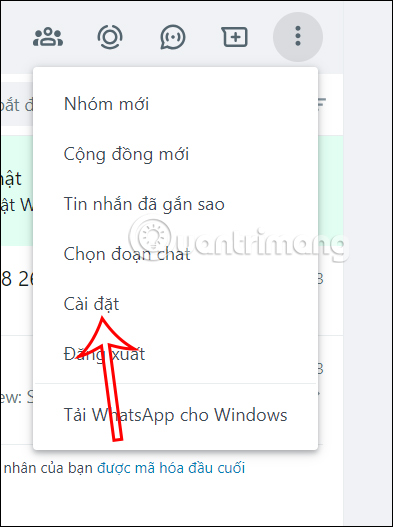
Bước 2:
Chuyển sang giao diện mới bạn nhấn vào Quyền riêng tư để xem các thiết lập bảo mật riêng tư cho WhatsApp web.
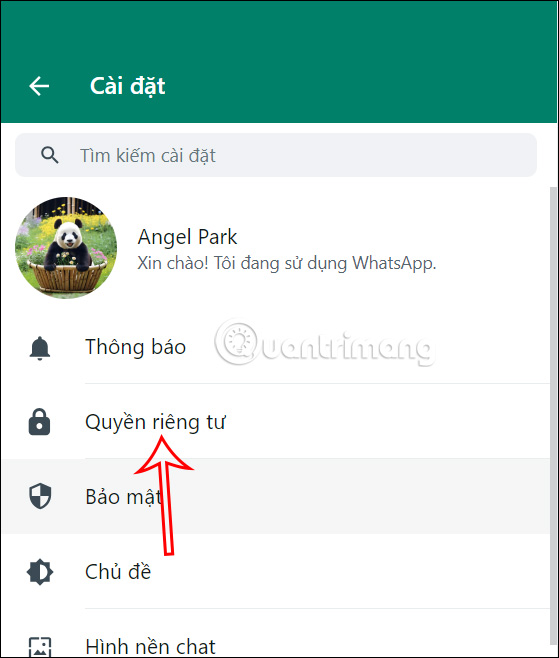
Bước 3:
Tiếp đến, chúng ta kéo xuống dưới cùng giao diện rồi nhấn vào Khóa màn hình để thiết lập khóa WhatsApp web.
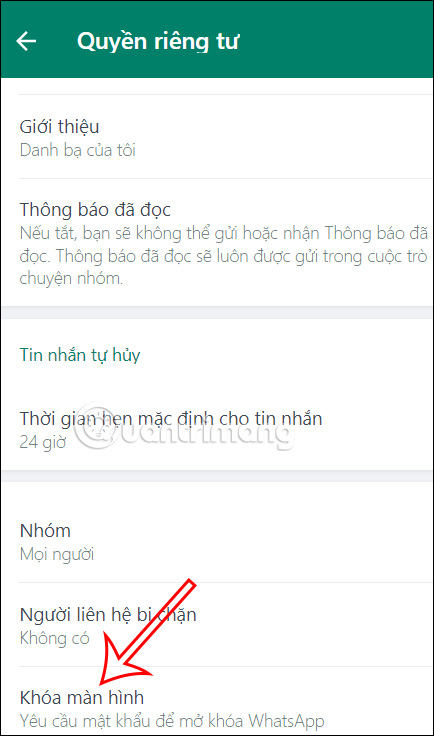
Ở giao diện bật Khóa màn hình cho ứng dụng, bạn tích chọn vào tính năng Khóa màn hình để sử dụng.
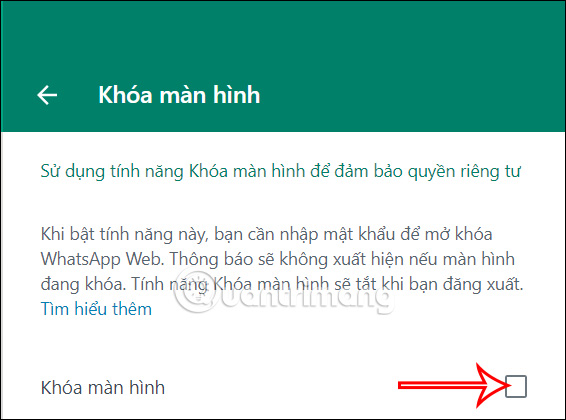
Bước 4:
Hiển thị giao diện để nhập mật khẩu khóa màn hình WhatsApp. Chúng ta nhập mã khóa màn hình WhatsApp web rồi nhấn Ok bên dưới để thiết lập.
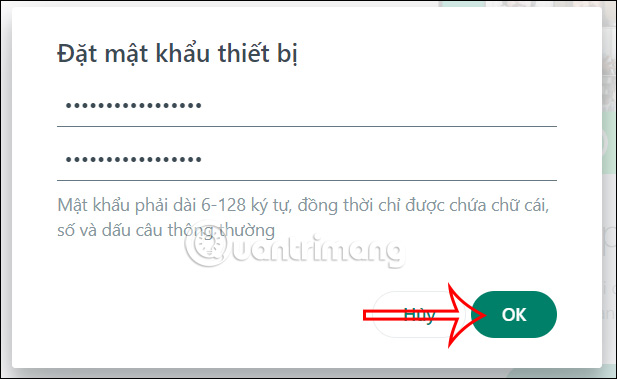
Sau khi nhập xong mã khóa màn hình WhatsApp web người dùng lựa chọn tiếp thời gian muốn khóa màn hình WhatsApp web sau bao lâu không sử dụng. Tối đa 1 tiếng và tối thiểu 1 phút không sử dụng WhatsApp sẽ khóa màn hình.
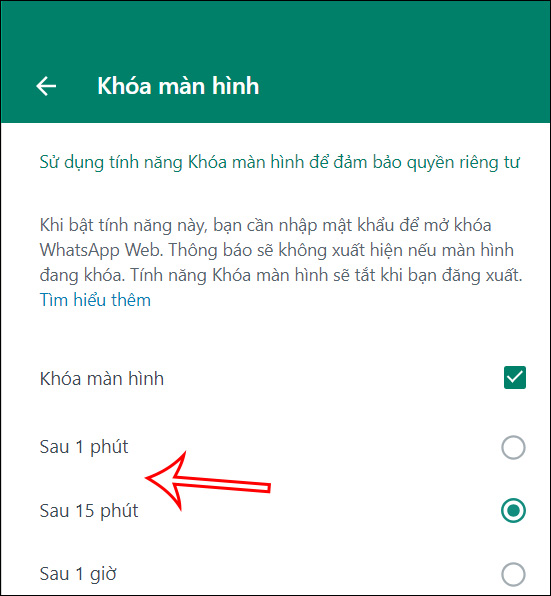
Khi bạn không sử dụng WhatsApp với thời gian đã thiết lập thì giao diện WhatsApp web sẽ thông báo khóa màn hình và cần nhập mật khẩu để truy cập.
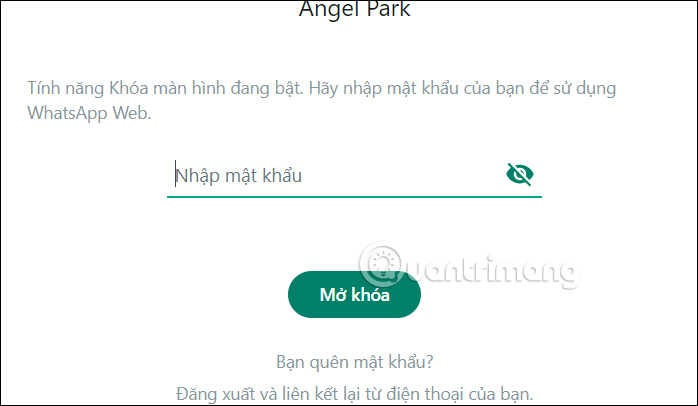
Hoặc nếu bạn muốn khóa màn hình WhatsApp web ngay thì nhấn vào biểu tượng 3 chấm rồi chọn Màn hình khóa.
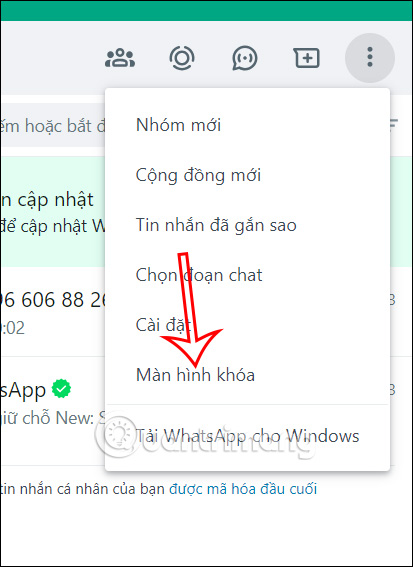
Cách tắt khóa màn hình WhatsApp web
Bước 1:
Để tắt khóa màn hình WhatsApp web, bạn truy cập lại thiết lập Khóa màn hình sau đó bỏ tích tại Khóa màn hình.
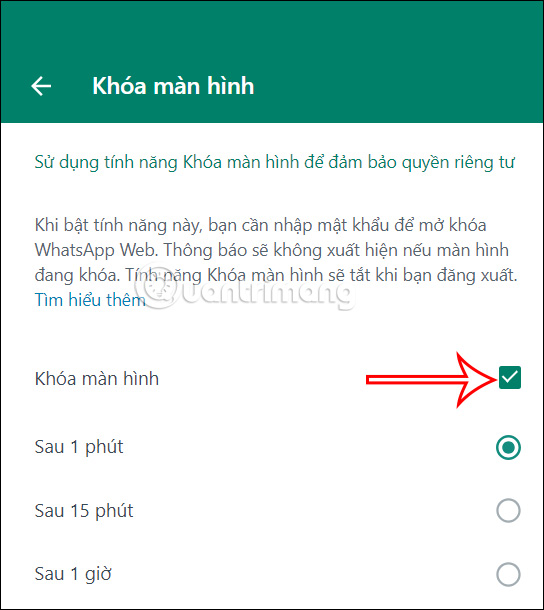
Bước 2:
WhatsApp yêu cầu bạn nhập mật khẩu hiện tại để tắt tính năng khóa màn hình trên WhatsApp web. Sau đó nhấn OK để tắt khóa màn hình WhatsApp web.
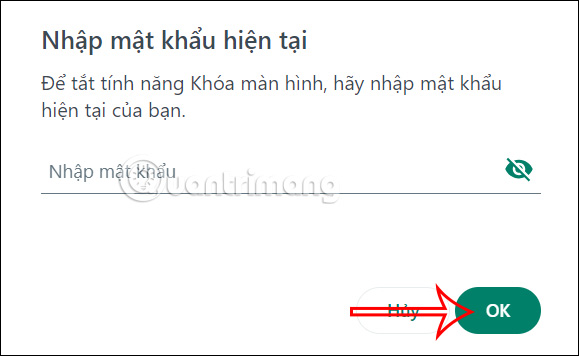
 Công nghệ
Công nghệ  AI
AI  Windows
Windows  iPhone
iPhone  Android
Android  Học IT
Học IT  Download
Download  Tiện ích
Tiện ích  Khoa học
Khoa học  Game
Game  Làng CN
Làng CN  Ứng dụng
Ứng dụng 

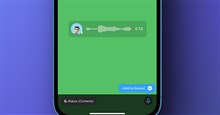





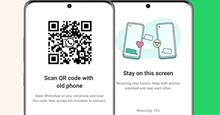










 Linux
Linux  Đồng hồ thông minh
Đồng hồ thông minh  macOS
macOS  Chụp ảnh - Quay phim
Chụp ảnh - Quay phim  Thủ thuật SEO
Thủ thuật SEO  Phần cứng
Phần cứng  Kiến thức cơ bản
Kiến thức cơ bản  Lập trình
Lập trình  Dịch vụ công trực tuyến
Dịch vụ công trực tuyến  Dịch vụ nhà mạng
Dịch vụ nhà mạng  Quiz công nghệ
Quiz công nghệ  Microsoft Word 2016
Microsoft Word 2016  Microsoft Word 2013
Microsoft Word 2013  Microsoft Word 2007
Microsoft Word 2007  Microsoft Excel 2019
Microsoft Excel 2019  Microsoft Excel 2016
Microsoft Excel 2016  Microsoft PowerPoint 2019
Microsoft PowerPoint 2019  Google Sheets
Google Sheets  Học Photoshop
Học Photoshop  Lập trình Scratch
Lập trình Scratch  Bootstrap
Bootstrap  Năng suất
Năng suất  Game - Trò chơi
Game - Trò chơi  Hệ thống
Hệ thống  Thiết kế & Đồ họa
Thiết kế & Đồ họa  Internet
Internet  Bảo mật, Antivirus
Bảo mật, Antivirus  Doanh nghiệp
Doanh nghiệp  Ảnh & Video
Ảnh & Video  Giải trí & Âm nhạc
Giải trí & Âm nhạc  Mạng xã hội
Mạng xã hội  Lập trình
Lập trình  Giáo dục - Học tập
Giáo dục - Học tập  Lối sống
Lối sống  Tài chính & Mua sắm
Tài chính & Mua sắm  AI Trí tuệ nhân tạo
AI Trí tuệ nhân tạo  ChatGPT
ChatGPT  Gemini
Gemini  Điện máy
Điện máy  Tivi
Tivi  Tủ lạnh
Tủ lạnh  Điều hòa
Điều hòa  Máy giặt
Máy giặt  Cuộc sống
Cuộc sống  TOP
TOP  Kỹ năng
Kỹ năng  Món ngon mỗi ngày
Món ngon mỗi ngày  Nuôi dạy con
Nuôi dạy con  Mẹo vặt
Mẹo vặt  Phim ảnh, Truyện
Phim ảnh, Truyện  Làm đẹp
Làm đẹp  DIY - Handmade
DIY - Handmade  Du lịch
Du lịch  Quà tặng
Quà tặng  Giải trí
Giải trí  Là gì?
Là gì?  Nhà đẹp
Nhà đẹp  Giáng sinh - Noel
Giáng sinh - Noel  Hướng dẫn
Hướng dẫn  Ô tô, Xe máy
Ô tô, Xe máy  Tấn công mạng
Tấn công mạng  Chuyện công nghệ
Chuyện công nghệ  Công nghệ mới
Công nghệ mới  Trí tuệ Thiên tài
Trí tuệ Thiên tài